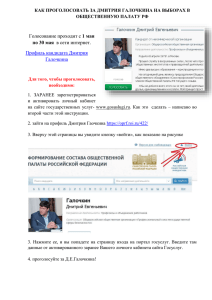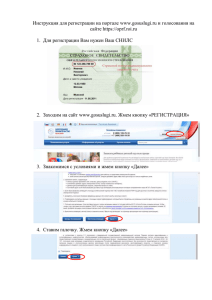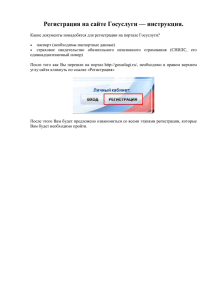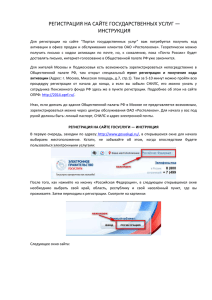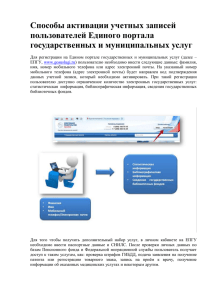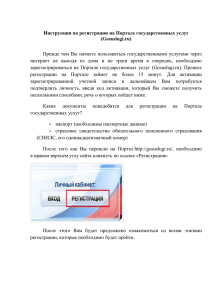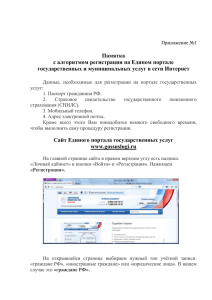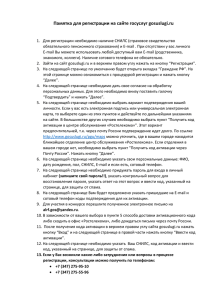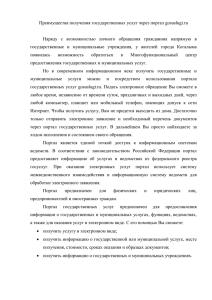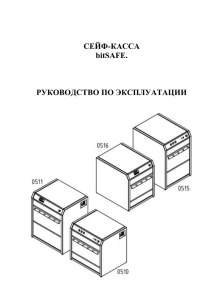Вниманию тех из вас, кто еще не зарегистрирован на портале
advertisement
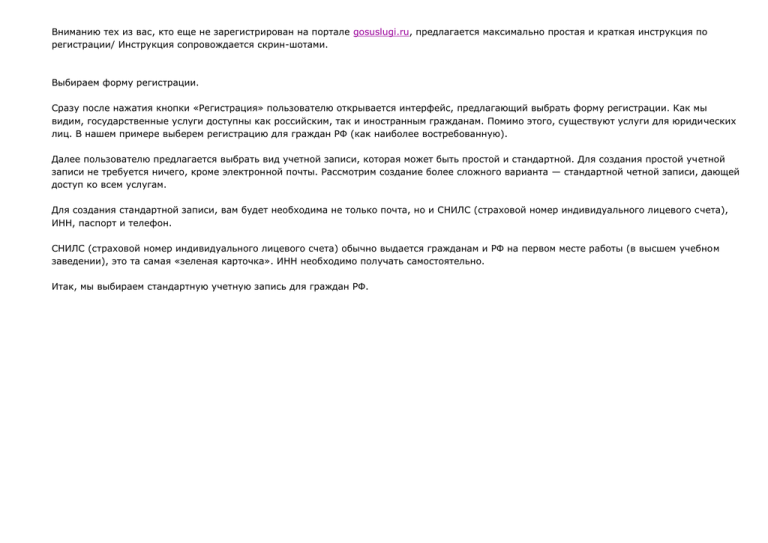
Вниманию тех из вас, кто еще не зарегистрирован на портале gosuslugi.ru, предлагается максимально простая и краткая инструкция по регистрации/ Инструкция сопровождается скрин-шотами. Выбираем форму регистрации. Сразу после нажатия кнопки «Регистрация» пользователю открывается интерфейс, предлагающий выбрать форму регистрации. Как мы видим, государственные услуги доступны как российским, так и иностранным гражданам. Помимо этого, существуют услуги для юридических лиц. В нашем примере выберем регистрацию для граждан РФ (как наиболее востребованную). Далее пользователю предлагается выбрать вид учетной записи, которая может быть простой и стандартной. Для создания простой учетной записи не требуется ничего, кроме электронной почты. Рассмотрим создание более сложного варианта — стандартной четной записи, дающей доступ ко всем услугам. Для создания стандартной записи, вам будет необходима не только почта, но и СНИЛС (страховой номер индивидуального лицевого счета), ИНН, паспорт и телефон. СНИЛС (страховой номер индивидуального лицевого счета) обычно выдается гражданам и РФ на первом месте работы (в высшем учебном заведении), это та самая «зеленая карточка». ИНН необходимо получать самостоятельно. Итак, мы выбираем стандартную учетную запись для граждан РФ. Знакомимся с условиями пользования портала (текст): Выбираем способ подтверждения своей личности. Вы это делаете ОДИН РАЗ. Далее Вы просто используете свой аккаунт на портале gosuslugi.ru,. Вы можете получить код активации, а можете использовать электронную подпись. Так как электронной подписью пользуется не такое большой количество человек, рассмотрим в нашем примере получение кода активации. Получить его можно также двумя способами: по почте или самостоятельно, заехав в один из центров обслуживания Ростелекома. Самому приехать быстрее, но только в том случае, если в Вашем городе есть подобный центр обслуживания. Далее — вводим свои данные. А также пароль: За это время Вы уже должны получить на почту и телефон коды подтверждения email и номера телефона. Вводим их. Нажимаем «Далее» и — поздравляем! — Вы подали заявку на регистрацию. Как видите, это всего лишь несколько несложных шагов. Осталось заехать в центр поддержки Ростелекома и получить код активации (в том случае, если Вы выбрали такой вариант получения кода). Если Вы выбрали вариант получения кода по почте, Вам придется подождать до 2-х недель. Получив код, скачивайте приложение, либо просто пользуйтесь сайтом.